AllShare Play 系列文章終於來到了平板電腦這個部分了,今天 Leo 要來教大家如何在平板電腦上設定您的 AllShare Play ,如果您還不知道什麼是 AllShare Play 的話趕快參考這篇文章!不過在這也要提醒一下大家,目前只有 Samsung Galaxy Note 10.1 有支援 AllShare Play ,至於其他 Samsung Galaxy 系列的平板電腦什麼時候能支援就要看 Samsung 了。

1. 執行 AllShare Play
▼首先進入您的 『Apps』當中找到『AllShare Play』點選執行。

2. 登入 AllShare Play
▼進入 AllShare Play 之後會跳出乎歡迎頁面,此時請選擇『登入』方能正常使用 AllShare Play

3. 登入三星帳號
- 如果您已經註冊過三星帳號的話請點選『登入』。
- 如果您不知道什麼是三星帳號也沒註冊過的話請點選『建立新帳號』並依照相關說明填寫資料完成註冊方可使用。

4. 開始 AllShare Play
▼登入三星帳號之後將會跳回 AllShare Play 歡迎畫面,此時原本的『登入』兩個字會變成『開始』此時請點選他準備開始使用 AllShare Play 囉!

5. 註冊此裝置
▼第一次進入 AllShare Play 的時候會發現『已註冊的裝置』部分是空的會出現一個『+』號,此時請點選那個『+』號來註冊此裝置。

6.裝置註冊成功。
▼當您『按下註冊此裝置』之後就可以看到原本是『+』號的地方變成了您目前正在使用的平板電腦,這就代表您已經完成平板電腦端的 AllShare Play 相關設定,

感想
完成上述的設定之後您就可以正常使用 AllShare Play 這套軟體了,接著就可以與其他裝置連接使用讓您隨時隨地都可以存取裝置內的圖片、影片、音樂或是其他檔案,目前支援 AllShare Play 的 Samsung 平板電腦只有 Samsung Galaxy Note 10.1 有支援,理論上應該之後出的平板電腦都有支援才對,這部份就有待各位朋友回報確認囉!因為 Leo 手上的 Samsung 平板電腦也只有 Samsung Galaxy Tab 10.1 與 Note 10.1 而已,如果有其他的平板電腦也有支援 AllShare Play 的話也幫忙回報一下喔!





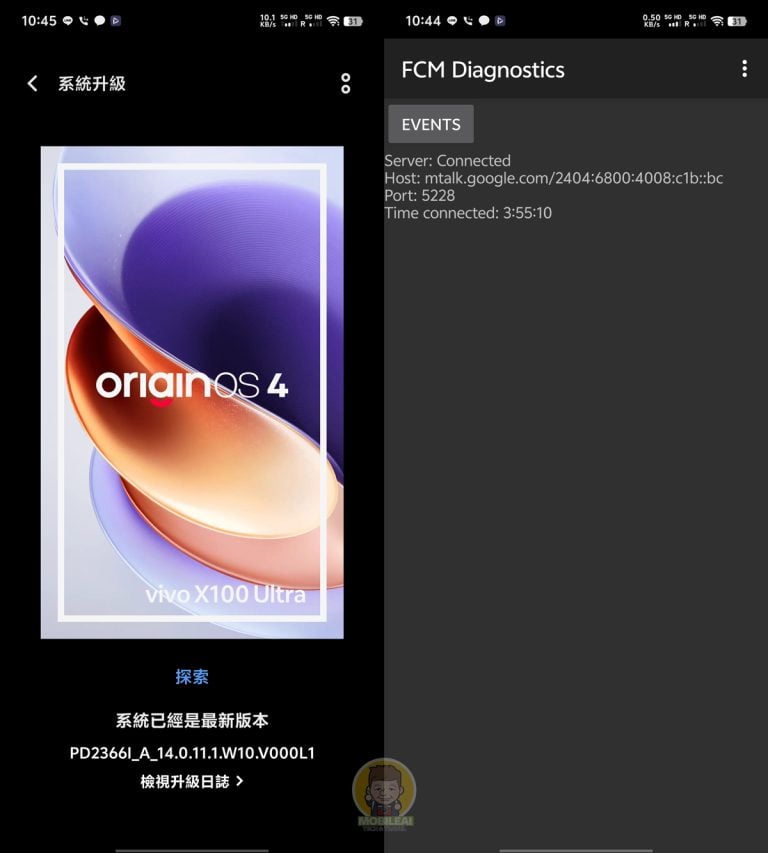

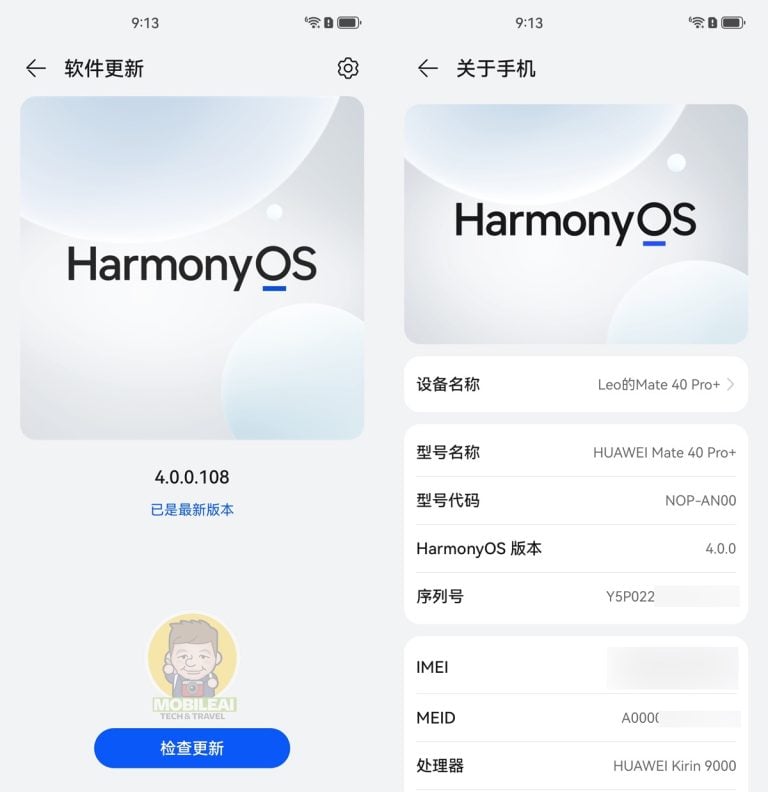
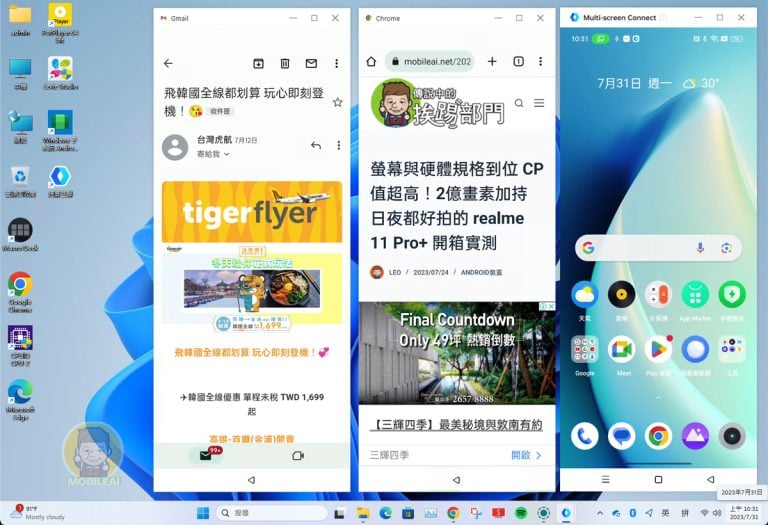
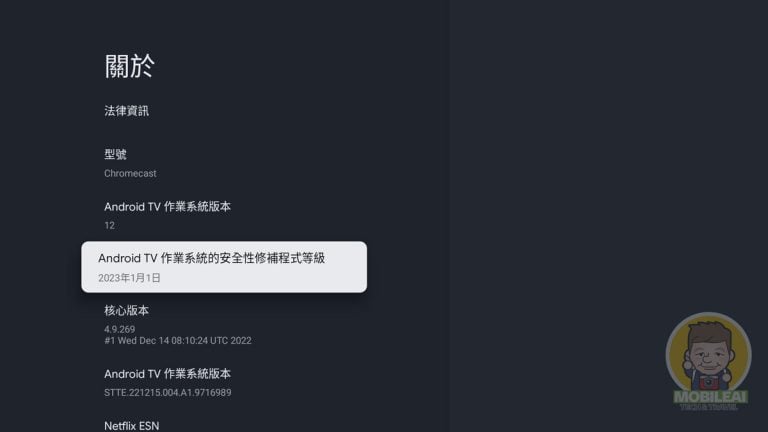
[…] 教您如何設定 Samsung 平板電腦內的 AllShare Play […]